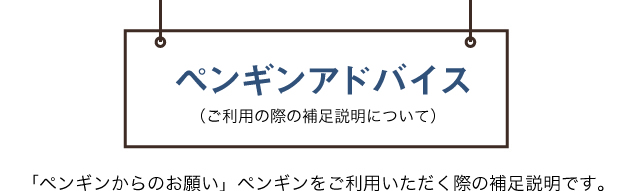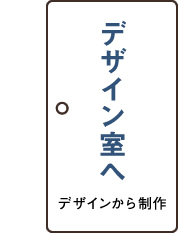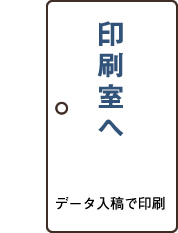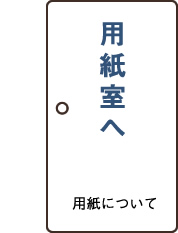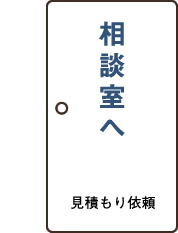入稿用データについて
データ入稿で印刷させていただく場合、WindowsOS・MacOSにて
お客様側で作成された「Illustratorによる完全データ入稿」を基本としておりますが
Illustratorデータ以外でもご入稿は可能です。
- PDF、psd、jpg、epsデータなどはご入稿可能です。
-
Microsoft Office Word・Excelデータはそのままでは印刷できませんので
弊社で変換作業をさせていただくか、PDF化していただく必要があります。 -
その他のソフトで作られたデータでご入稿されたい場合、
まず、弊社でそのデータが開けるかどうかを確認させていただき
印刷が可能かどうか判断させていただきます。 -
手書きの原稿をそのまま使いたい場合
スキャンしていただきモノクロ化した状態で送ってください。
お客様の方でモノクロ化が出来ない場合、こちらで変換いたします。 -
その他、これでも入稿できるのかな?と思われましたら
データを送付していただき、お気軽にお問い合わせください。
※そのまま印刷できないデータや訂正が必要なデータの場合、訂正料や変換料が発生することがあります。
正式なお見積りはデータを確認後、お知らせいたします。
正式なお見積りはデータを確認後、お知らせいたします。
データを制作される前、もしくはご入稿前に
下記のデータについての注意事項を必ずご確認ください。
<データ入稿の注意事項>
- ①全体について
-
データは、モノクロで制作をしてください。
カラーで作られているデータを銀刷りにされたい場合モノクロに変換してください。
お客様の方でモノクロへの変換が出来ない場合弊社で変換させていただくこともできます。
- ②文字の大きさについて
-
文字のサイズ小さすぎると、文字が潰れて読めなくなることがあります。
特に、5pt以下の場合文字が潰れる可能性がありますのでご注意ください。
詳しくはサンプルの印字をご確認ください。
- ③塗り足しについて
-
用紙の端までデザインがある場合、塗り足し設定をしてください。
塗り足しとは、仕上がりサイズの周り3mmずつ大きくつくっていただくことです。
×<塗りたしがないデータ>
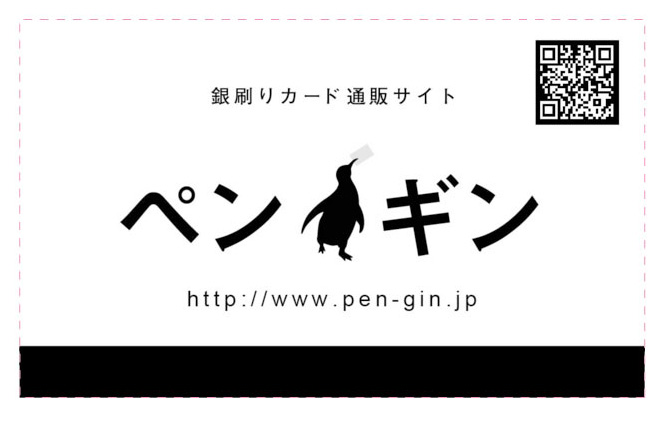
○<塗りたしのあるデータ>

印刷は2mm程度ズレが発生する場合がございます。
仕上がりサイズぴったりのデータを作られますと、
少しでもズレが生じた場合、銀インクが用紙の端まで印刷されません。
- ④線の太さについて
-
線の太さが細すぎると、上手く銀インクが印刷されないことがあります。
特に、0.15pt以下の場合インク乗りにムラがでたり
かすれたりする可能性がありますのでご注意ください。
詳しくはサンプルの印字をご確認ください。
- ⑤QRコードについて
-
QRコードは色の濃いところを読み取りますので
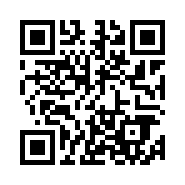
上のように通常通り貼付けると、読み取り部分が銀になりますので
銀より用紙の方が色が濃い場合、読み取りができない可能性があります。

その為、読み取り部分の色を反転させて
用紙の色が読み取り部分になるように変換してください。
お客様の方で変換が出来ない場合、ご相談ください。

![TEL:079-226-0155 / [月~金] 9:00~18:00](img/hd-tel.jpg)